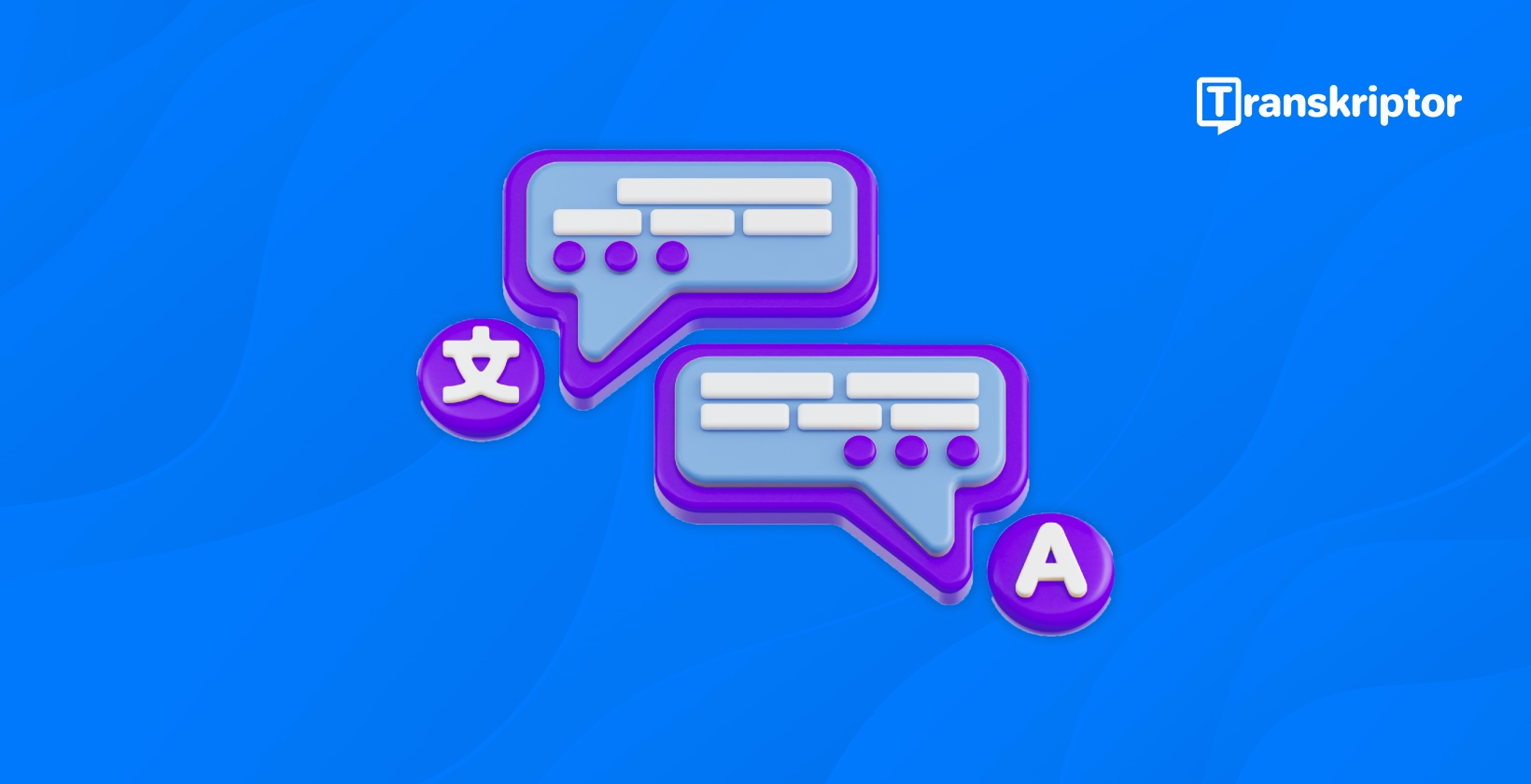Översättning av undertexter är en inkörsport till global tillgänglighet och engagemang. I en värld där publiken blir allt mer varierad kan förmågan att översätta undertexter effektivt göra dina videor universellt relaterbara och effektfulla. Oavsett om du producerar utbildningsmaterial, marknadsföringsinnehåll eller underhållning fungerar undertexter som en bro som kopplar ditt budskap till publik från olika kulturella och språkliga bakgrunder.
Tack vare verktyg som Transkriptor har översättningsprocessen för undertexter blivit betydligt mer tillgänglig, snabbare och mer exakt. Transkriptor använder avancerad AI för att förenkla generering och översättning av undertexter, vilket gör det möjligt för kreatörer att producera professionella resultat utan att behöva teknisk expertis.
Den här omfattande guiden om hur man översätter undertexter utforskar vikten av översättning av undertexter, lyfter fram branschledande verktyg som Transkriptor och erbjuder steg-för-steg-instruktioner för att effektivisera processen.
Varför översätta undertexter?
Här är anledningarna till varför du bör översätta undertexter:
- Utöka den globala räckvidden: Genom att skapa flerspråkiga undertexter kan du få kontakt med en internationell publik genom att bryta språkbarriärer.
- Förbättra tillgängligheten: Översatta undertexter gör ditt innehåll tillgängligt för personer som inte har språket som modersmål och personer med hörselnedsättning.
- Förbättra videoengagemanget: Att tillhandahålla undertexter på flera språk ökar tittarnas behållning och tillfredsställelse.
- Stöd för videolokalisering: Videolokalisering med undertexter hjälper dig att anpassa ditt innehåll till lokala kulturer och språk, vilket gör det lättare för regionala målgrupper att relatera till det.
- Öka ROI för videoinnehåll: Genom att nå en bredare publik med översatta undertexter kan ditt videoinnehåll uppnå högre engagemang och intäktspotential.
Utöka den globala räckvidden
Flerspråkiga undertexter är en inkörsport till att nå en internationell publik. De eliminerar språkbarriärer, vilket gör att ditt innehåll kan få resonans hos tittare över hela världen. Genom att översätta dina undertexter öppnar du upp nya marknader och ser till att ditt budskap når fram till olika kulturella och språkliga grupper. Detta är särskilt viktigt för varumärken eller utbildare som vill utöka sitt inflytande utanför sin hemregion.
Förbättra tillgängligheten
Genom att förbättra tillgängligheten med översatta undertexter säkerställer du att ditt innehåll är inkluderande för personer som inte har språket som modersmål och tittare med nedsatt hörsel. Med översatta undertexter kan personer som har svårt att förstå originalspråket engagera sig fullt ut i videons budskap. Denna tillgänglighet breddar inte bara din målgrupp utan är också i linje med globala standarder för inkludering .
Förbättra videoengagemanget
Studier visar konsekvent att undertexter förbättrar tittarnas behållning och tillfredsställelse. Genom att erbjuda översättningar ger du publiken möjlighet att konsumera ditt innehåll på det språk de föredrar. Detta ökar engagemanget, eftersom tittarna är mer benägna att förbli fokuserade och anslutna när de förstår innehållet utan ansträngning.
Stöd för videolokalisering
Lokalisering handlar om att anpassa ditt innehåll så att det passar in i specifika kulturer och regioner. Översatta undertexter hjälper till att förmedla kulturella nyanser, idiomatiska uttryck och regionspecifika detaljer som gör att din video känns mer relaterbar och autentisk för den lokala publiken.
Öka ROI för videoinnehåll
När dina videor riktar sig till en bredare publik genom översättningar av undertexter ökar potentialen för högre engagemang och intäkter. Flerspråkiga undertexter öppnar upp möjligheter för partnerskap, global annonsering och större tittarbaser, vilket säkerställer att ditt innehåll ger maximal avkastning på investeringen.
Bästa översättningsverktygen för undertexter för 2025
Här nedan har vi listat de bästa verktygen för översättning av undertexter för 2025:
- Transkriptor : Transkriptor är ett avancerat transkriberingsverktyg som ger generering av undertexter och stöd för flera språk, vilket erbjuder sömlös översättning.
- Rev : Rev kombinerar mänsklig översättning med AI verktyg och ger avancerade resultat.
- Kapwing : Kapwing kombinerar videoredigeringsfunktioner med funktioner för översättning av undertexter
- VEED .io : VEED .io erbjuder snabba och enkla automatiserade översättningar av undertexter.
- DeepL Translator: DeepL Translator är allmänt känd för att leverera mycket exakta översättningar.

1 Transkriptor
Transkriptor är känt för sin automatiska generering av undertexter och stöd för flera språk. Det erbjuder sömlösa översättningsalternativ, vilket gör att användare snabbt kan konvertera undertexter till olika språk. Dess AI -drivna noggrannhet säkerställer att både transkriptions- och översättningsprocesserna är effektiva och tillförlitliga. Plattformens användarvänliga gränssnitt gör den tillgänglig för både nybörjare och proffs.
Transkriptor :s AI -drivna verktyg förenklar översättningsprocessen för undertexter, vilket gör det till ett utmärkt val för innehållsskapare som behöver snabbhet och noggrannhet utan att offra kvaliteten. Det är särskilt användbart för användare som värdesätter automatisering och användarvänlighet.
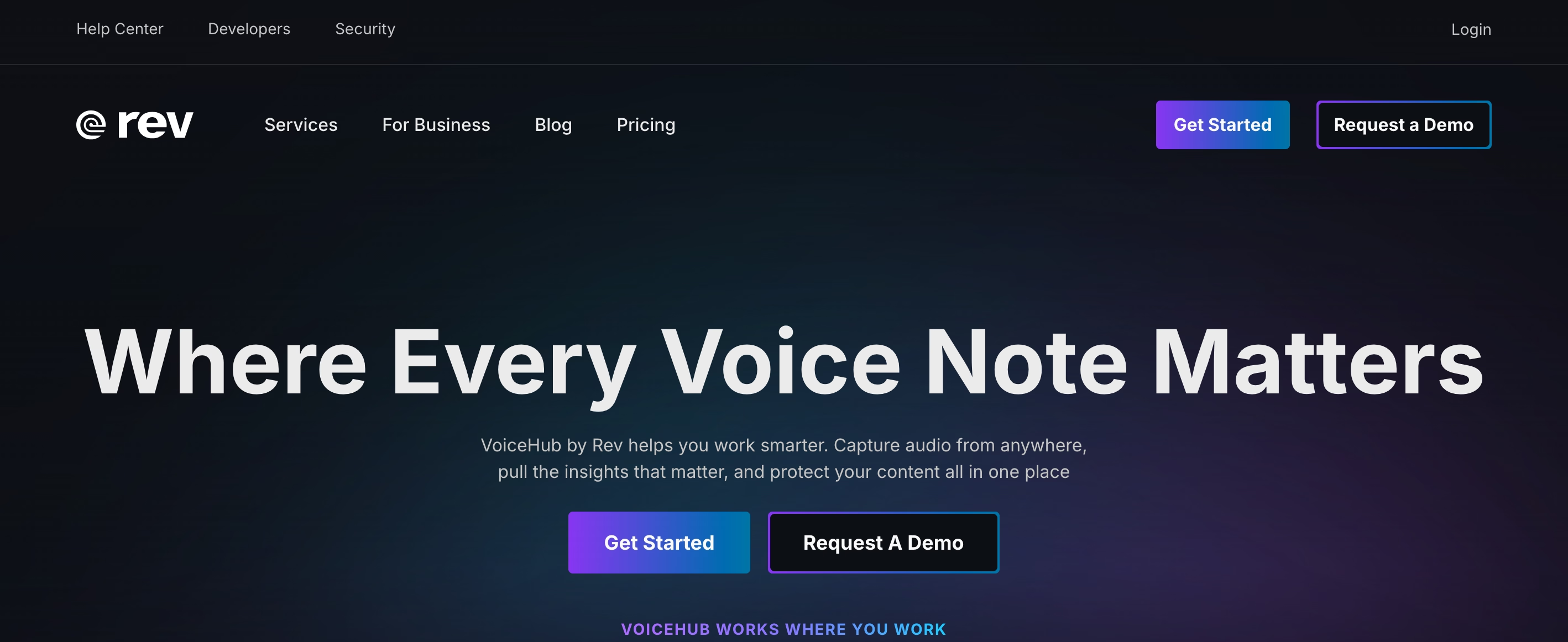
2 Rev
Rev utmärker sig för sina professionella mänskliga översättningstjänster. Till skillnad från automatiserade verktyg anställer Rev erfarna översättare för att producera korrekta, kontextmedvetna undertexter. Den stöder en mängd olika undertextformat, vilket säkerställer kompatibilitet med olika plattformar.
Rev är perfekt för kreatörer som prioriterar precision och är villiga att investera i manuella översättningar av hög kvalitet. Dess mänskliga översättningstjänster säkerställer att kulturella nyanser och sammanhang fångas korrekt.
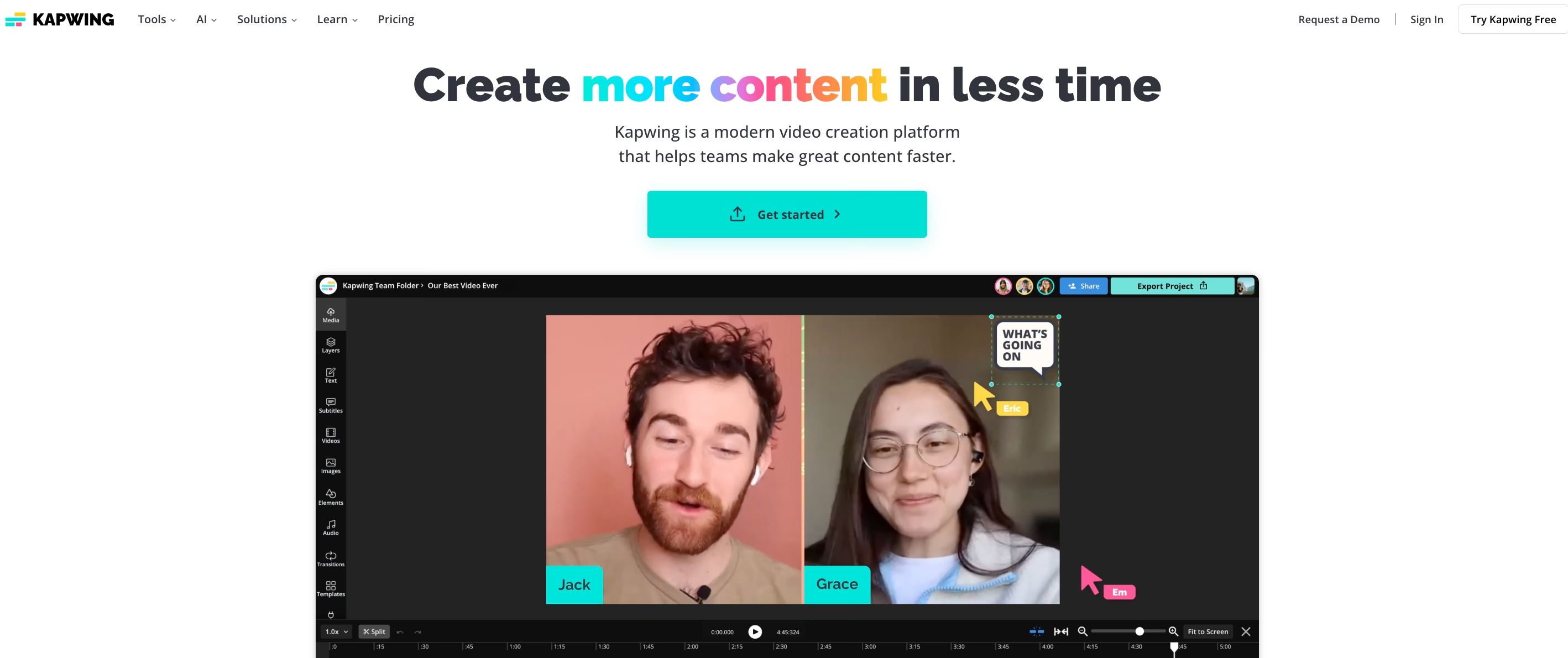
3 Kapwing
Kapwing är ett mångsidigt onlineverktyg som kombinerar videoredigeringsfunktioner med funktioner för översättning av undertexter. Det gör det möjligt för användare att skapa, översätta och redigera undertexter på en enda plattform, vilket effektiviserar arbetsflödet.
Kapwing s allt-i-ett-design gör det till ett attraktivt alternativ för dem som vill hantera videoproduktion och översättning av undertexter utan att växla mellan flera verktyg. Det är perfekt för användare som värdesätter bekvämlighet och effektivitet.
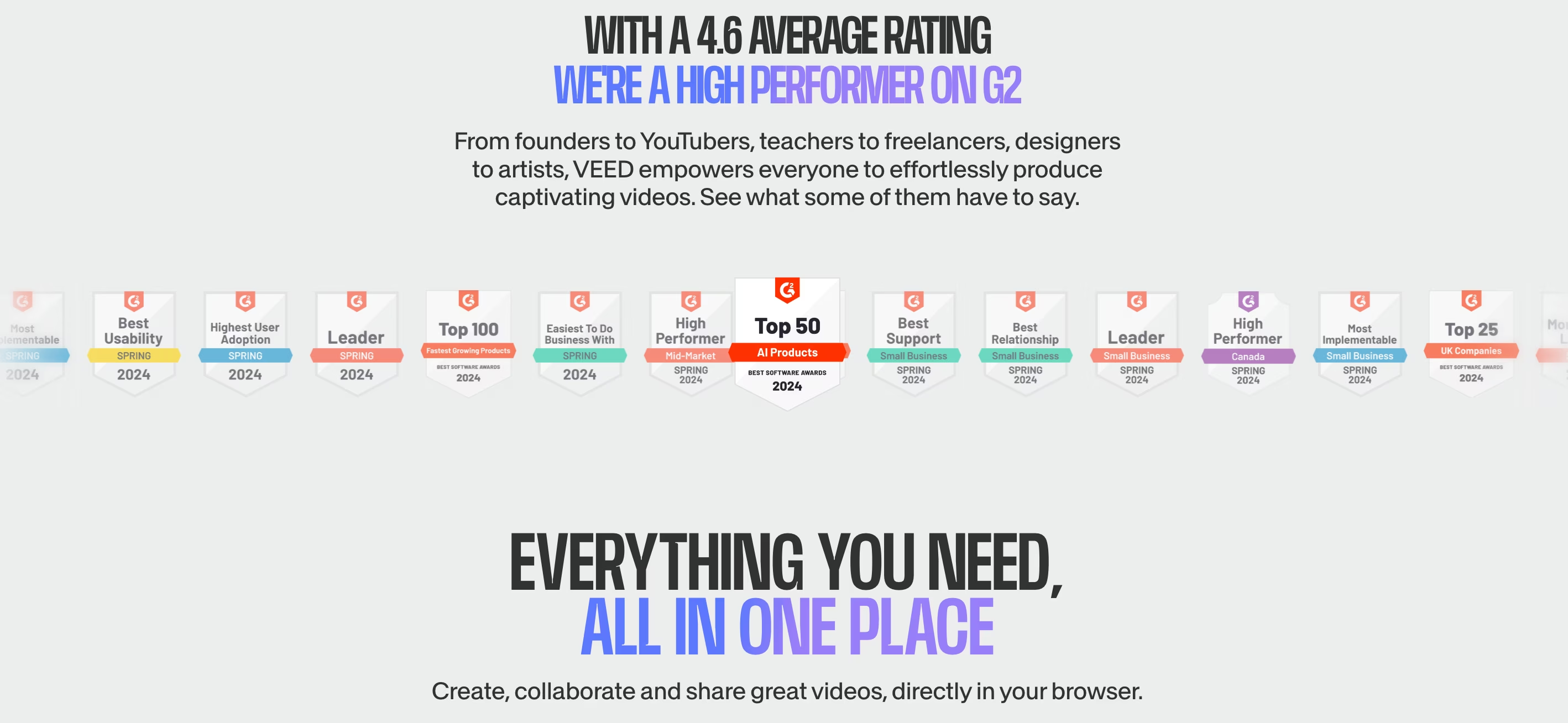
4 VEED .io
VEED .io erbjuder automatiserad översättning av undertexter med tonvikt på enkelhet och snabbhet. Den har ett användarvänligt gränssnitt och robusta språkredigeringsverktyg, vilket gör den idealisk för projekt som kräver snabba handläggningstider.
VEED .io är särskilt populärt för sin förmåga att hantera automatiserade arbetsflöden med bibehållen kvalitet på översättningarna. Det är ett utmärkt val för användare som behöver snabba resultat utan att kompromissa med noggrannheten.
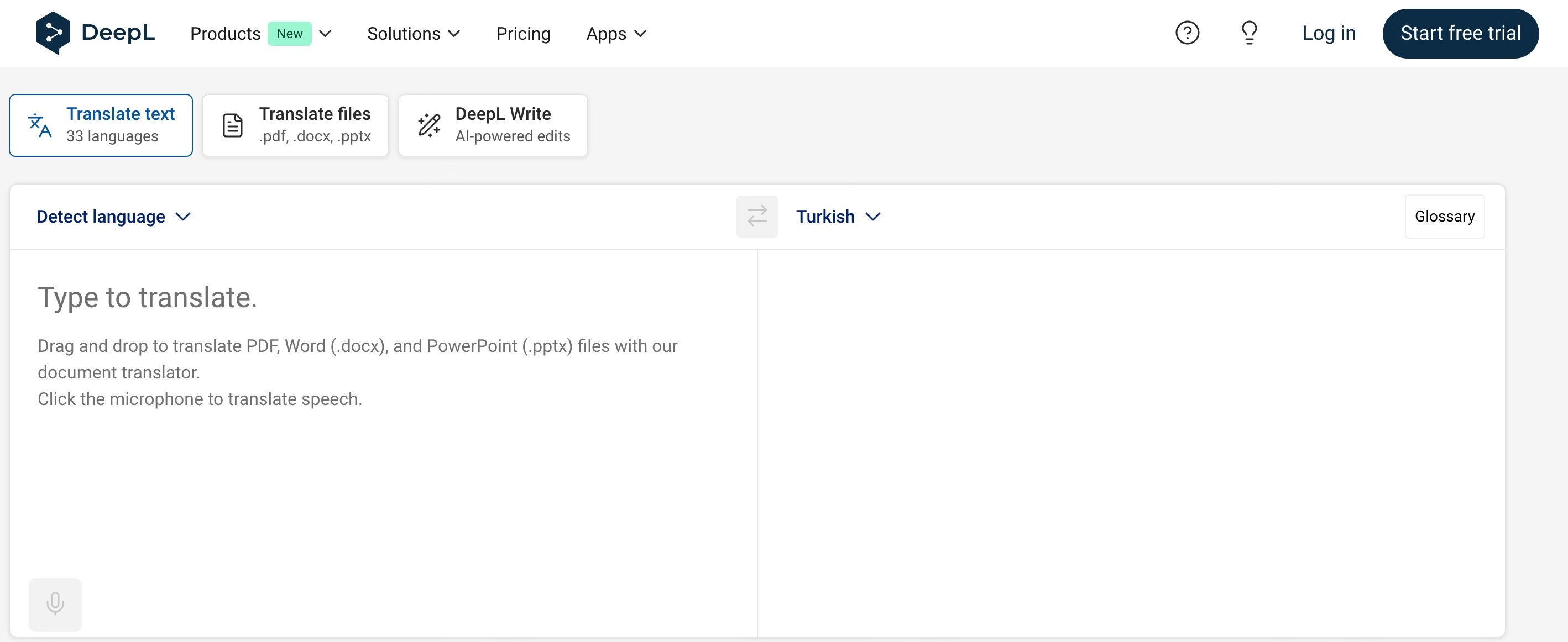
5 DeepL Översättare
DeepL Translator är allmänt ansedd för sina avancerade AI funktioner. Den är känd för att leverera mycket exakta översättningar och utmärker sig när det gäller att hantera komplexa språkliga nyanser och idiomatiska uttryck.
DeepL fokus på detaljerade och kulturellt lämpliga översättningar säkerställer att undertexterna förblir trogna det ursprungliga budskapet. Det är ett pålitligt alternativ för användare som söker högkvalitativa, nyanserade översättningar.
Steg för att översätta undertexter med Transkriptor
Här är en steg-för-steg-guide för att översätta undertexter med Transkriptor :
- Steg 1: Ladda upp din video- eller ljudfil
- Steg 2: Generera originalundertexter
- Steg 3: Välj översättningsalternativet
- Steg 4: Granska och redigera översatta undertexter
- Steg 5: Exportera den slutliga undertextfilen
- Steg 6: Testa för noggrannhet och tillgänglighet
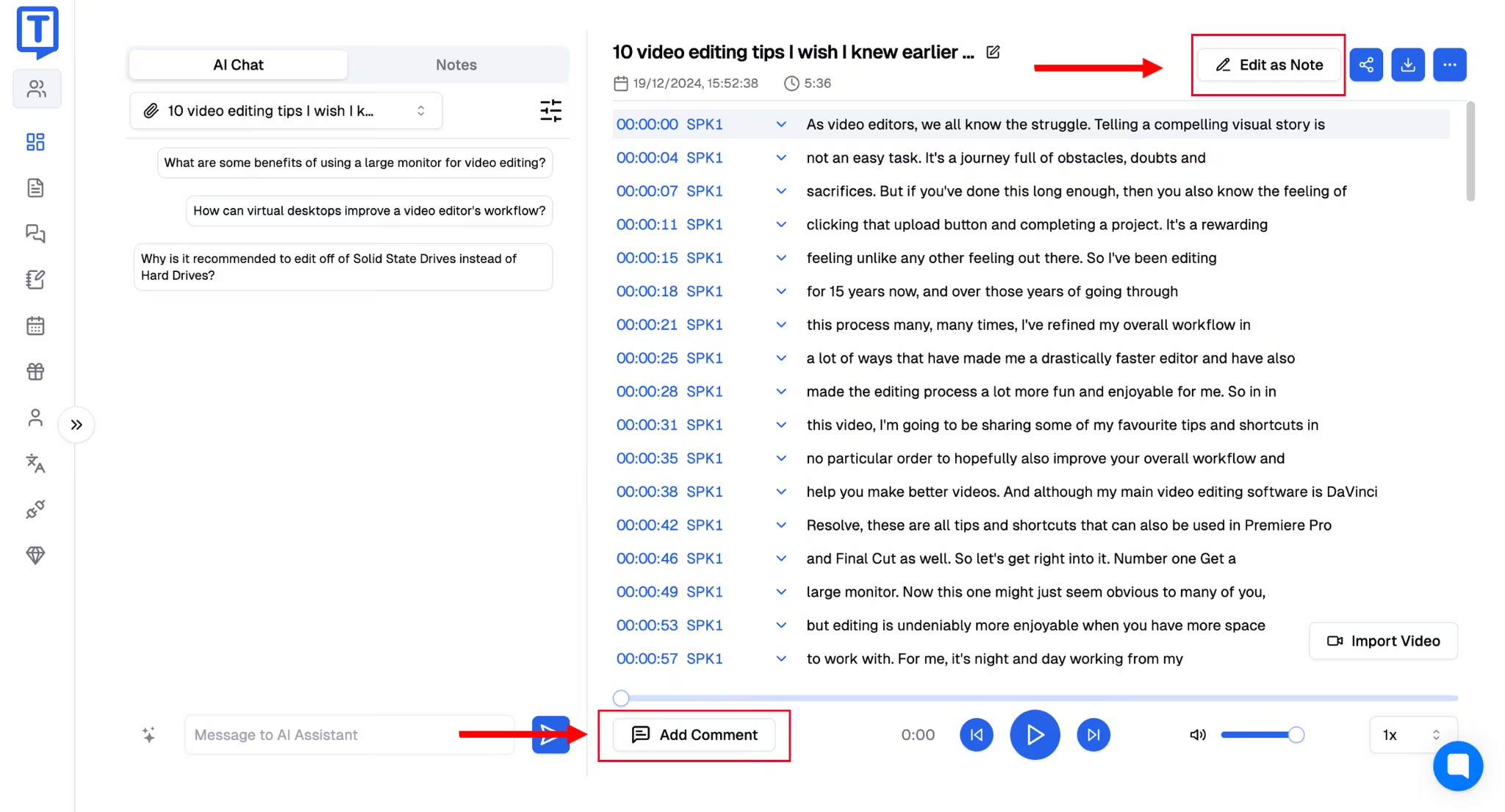
Steg 1: Ladda upp din video- eller ljudfil
För att börja, logga in på Transkriptor och ladda upp video- eller ljudfilen du vill texta. Plattformen stöder vanliga format som MP4 och MP3 , vilket säkerställer kompatibilitet med en mängd olika innehållstyper. I det här första steget förbereds filen för transkription och översättning.
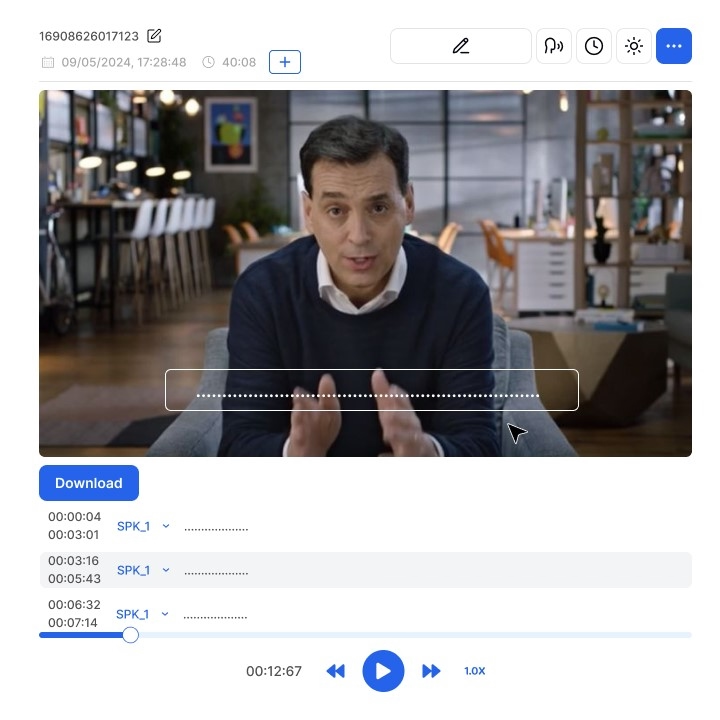
Steg 2: Skapa originalundertexter
Med hjälp av Transkriptor :s funktion för automatisk transkription kan du generera undertexter på källspråket. Det AI -drivna systemet skapar snabbt ett första utkast, som du sedan kan granska för att se om det är korrekt. Synkronisera undertexterna med din videotidslinje för att se till att de passar perfekt med den talade dialogen eller ljudet.
Användare kan justera tider, redigera text och testa hur undertexter stämmer överens med videon med hjälp av uppspelningskontrollerna i det nedre högra hörnet. Ladda enkelt ner den aktuella undertextfilen i SRT format med knappen Ladda ner SRT .
Steg 3: Välj översättningsalternativ
Gå sedan till funktionen för översättning av undertexter i Transkriptor s gränssnitt. Välj önskat målspråk från plattformens omfattande alternativ. Översättningsprocessen börjar omedelbart och utnyttjar AI för att ge snabba och korrekta resultat.
Steg 4: Granska och redigera översatta undertexter
När översättningen är klar granskar du undertexterna för att se till att de uppfyller dina kvalitetsstandarder. Kontrollera kulturell relevans, grammatisk noggrannhet och korrekt timing. Transkriptor s inbyggda redigeringsverktyg gör det enkelt att förfina översättningarna och anpassa dem för att passa din specifika målgrupp.
Du kan konfigurera hur länge varje undertextrad ska visas på skärmen (t.ex. 5-10 sekunder per rad). Ställ in gränser för ord eller tecken för att optimera läsbarheten av undertexter. Kontrollera synligheten och varaktigheten för varje rad för att säkerställa korrekt synkronisering med videon.
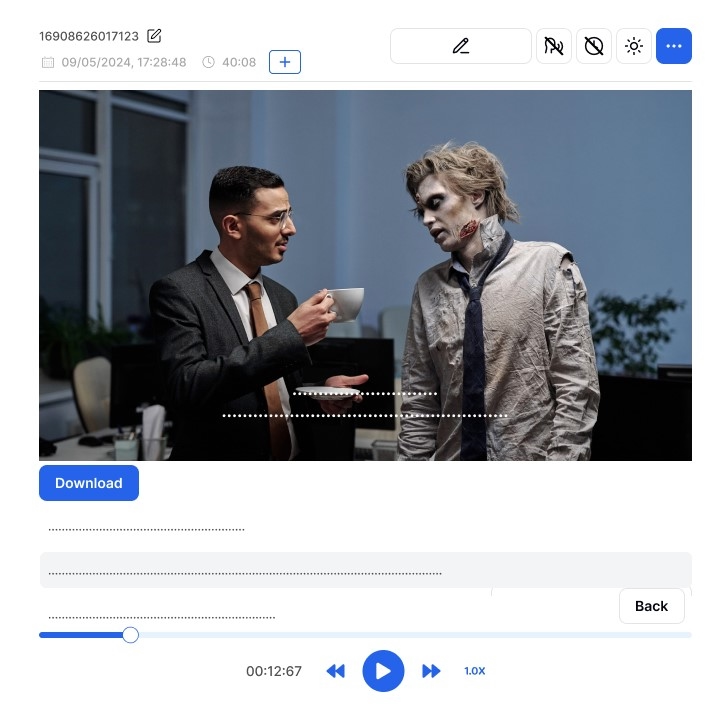
Steg 5: Exportera den slutliga undertextfilen
Efter redigering sparar du undertexterna i ett kompatibelt format, till exempel SRT eller VTT . Dessa format integreras sömlöst med de flesta videoplattformar och spelare. Ladda ner filen och testa den med din video för att bekräfta att undertexterna visas korrekt och förbättra tittarupplevelsen.
Användare kan ladda ner ljud och undertexter i följande format:
- WAV eller MP3 (endast ljud)
- WAV + SRT eller MP3 + SRT (ljud med undertextfiler)
Delade alternativ:
- Dela upp efter ord: Undertextrader kan delas upp baserat på en ordgräns.
- Dela upp efter tecken: Rader kan delas upp baserat på teckengränser.
- Dela upp efter meningar: Varje mening visas som en separat rad.
- Dela upp efter tidsstämplar: Undertexter kan delas upp enligt specifika tidsintervall.
- Dela upp efter voiceover-block: Organisera undertexter baserat på voiceover-segment.
Steg 6: Testa för noggrannhet och tillgänglighet
Slutligen, spela upp videon med de översatta undertexterna på olika enheter för att säkerställa att de visas korrekt. Kontrollera att tidpunkten, formateringen och innehållet uppfyller tillgänglighetsstandarderna. Denna sista kontroll säkerställer att dina undertexter effektivt förbättrar videons tillgänglighet och engagemang.
Slutsats
Översättning av undertexter är ett kraftfullt verktyg för att omvandla ditt videoinnehåll till ett globalt relevant och mycket engagerande medium. Genom att använda tipsen för att översätta undertexter skapar du möjligheter att få kontakt med en internationell publik, förbättra tillgängligheten för olika tittare och främja kulturell resonans genom lokalisering.
Med avancerade verktyg som Transkriptor har den en gång så komplexa och tidskrävande uppgiften att översätta undertexter blivit strömlinjeformad och effektiv. Transkriptors AI -drivna funktioner gör att du enkelt kan generera, översätta och redigera undertexter, vilket garanterar noggrannhet och kulturell känslighet.
Genom att följa stegen som beskrivs i den här guiden och utnyttja verktyg som Transkriptor kan du se till att ditt innehåll når sin fulla potential, resonerar med publik över hela världen och lämnar ett bestående intryck.